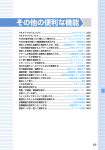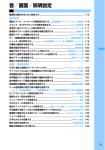Download 取扱説明書 F705i
Transcript
その他の便利な機能 マルチアクセスについて ................................................................................................................ マルチアクセス マルチタスクについて ........................................................................................................................ マルチタスク 自動的に電源を入れる/切る ........................................................................................ 自動電源 ON / OFF 設定 簡単な操作でタイマーを設定する .............................................................................................. お知らせタイマー 指定した時刻に目覚ましを鳴らす ............................................................................................................. 目覚まし アラームが鳴る時刻に自動的に電源が入るように設定する ................................... アラーム自動電源 ON 設定 ワンタッチで大音量アラームを鳴らす .......................................................................... ワンタッチアラーム設定 スケジュールを管理する ................................................................................................................ スケジュール帳 よく使う機能を登録する ............................................................................................................. セレクトメニュー サイドキーを長押しして起動する機能を設定する .......................................................... サイドキー長押し設定 自分の名前などを登録する ......................................................................................................... プロフィール情報 気分に合わせて音や画像、光を楽しむ .......................................................................... リラックスモードプラス 電話着信と通話中を装う ..................................................................................................... イミテーションコール 声や画像を録音/録画する ..................................................................................................... 音声メモ/動画メモ 通話時間・料金を確認する ..................................................................................................... 通話時間/通話料金 電卓として使う .................................................................................................................................................... 電卓 メモを作成する ................................................................................................................................................ メモ帳 辞典を利用する .................................................................................................................................................... 辞典 スイッチ付イヤホンマイクの使いかた ...................................................................... スイッチ付イヤホンマイク 電源を入れたときの起動時間を短縮する .................................................................................. クイック起動設定 各種機能の設定状況を確認する ........................................................................................................ 設定状況確認 各種機能の設定をリセットする ................................................................................................. 各種設定リセット 登録データを一括して削除する .................................................................................................... データ一括削除 326 327 328 328 329 330 330 331 338 340 340 341 342 343 344 346 347 349 350 352 352 352 353 325 マルチアクセス マルチアクセスについて マルチアクセスとは、音声電話、パケット通信、SMSの3つの機能を同 時に使用できる機能です。 ・ 同時に使用できる機能は次のとおりです。 - 音声電話:1通信 - iモード、iアプリ、iモードメール、パソコンとつないだパケット 通信:いずれか1通信 - SMS:1通信 ・ マルチアクセス中はそれぞれの通信について通信料金がかかります。 ・ マルチアクセスの組み合わせ→P431 ❖ 通信中に他の通信を行う 〈例〉音声電話中にiモードに接続する 1 音声電話中にse21 新規起動メニュー ◆ マルチアクセスでできる主な操作 ・ サイト画面を表示したまま通話できます。 ・ fを押すと、表示中の機能が終了します。 ❖ 通信中に音声電話を受ける 〈例〉iモード中に音声電話を受ける 1 326 iモード中に電話がかかってくるen 電話がつながります。 ・ fを押すと、表示中の機能が終了します。 その他の便利な機能 〈例〉音声電話中にiモードメールを送信する 1 音声電話中にse12eiモードメールを送信 ・ メール作成画面を表示したまま通話できます。 ・ fを押すと、表示中の機能が終了します。 マルチタスク ◆ 操作する機能を切り替える マルチタスクについて 画面切替メニューを表示すると、画面を切り替えながら操作できます。 ・ 画面切替メニューは、メニュー項目に表示される名称と異なる場合が あります。 マルチタスクとは、複数の機能を同時に実行し、画面を切り替えながら 操作できる機能です。 ・ 同時に実行できる機能は2つまでです。ただし、ダイヤル発信、プロ フィール情報、マナーモード設定/解除は、他の機能が2つ実行されて いても起動できる場合があります。 ・ マルチタスクの組み合わせ→P433 〈例〉音声電話中画面からサイト画面へ切り替える 1 音声電話中にse「iモード」 ◆ 新しい機能を実行する 画面切替メニュー 通話中や通信中などの機能を実行中に別の機能を実行できます。 ・ 実行中の機能が一覧表示される 〈例〉通話中にスケジュールを登録する 1 通話中にse71eスケジュールを登録 ・ スケジュール画面を表示したまま通話できます。 ・ fを押すと、表示中の機能が終了します。 ・ 通話中画面に戻すには、sを押し「電話」を選択します。 ・ 画面切替メニュー表示中にmを押すと新規起動メニューが表示さ ✔お知らせ ・ 動画の再生中、カメラの操作中、ミュージックの曲の再生中などにメールを れ、新しい機能を起動できます。もう一度mを押すと画面切替メ ニューに戻ります。 自動受信するなど、同時に多くの機能を実行すると、画面がスムーズに動作 しない場合や、再生中の音声が途切れる場合があります。 ◆ 実行中のすべての機能を終了する 1 マルチタスク中にsepe「はい」 その他の便利な機能 327 自動電源ON/OFF設定 自動的に電源を入れる/切る 指定した時刻に電源を自動的に入れたり、切ったりします。 〈例〉自動的に電源を入れる 1 me8712 2 各項目を設定ep ❖ 指定した時間が経過すると ディスプレイに次の画面が表示され、音量設定の目覚まし音量でタイ マーが鳴り、背面表示部(FOMA端末を閉じているとき)とランプが点 滅します。また、バイブレータ設定の目覚まし鳴動時や着信イルミネー ションの電話着信に従って動作します。 自動的に電源を切る:me8713 ✔お知らせ ・ 自動電源OFF設定が「ON」のときでも、待受中以外のときに指定した時刻 になった場合には、電源は切れません。動作中の機能を終了すると電源が切 れます。 ・ 病院、医療機関、航空機の中など携帯電話の使用を禁止された所では、電源 を切るだけではなく、自動電源ON設定を「OFF」にしてください。 ・ fを押すと、タイマーが終了します。 ・ 約1分間何も操作しないか、f以外のキーを押すと、タイマーが停 止します。 お知らせタイマー 簡単な操作でタイマーを設定する タイマーでお知らせするまでの時間(分)を待受画面で入力して設定し ます。 1 328 時間を入力(1∼60分)er カウントダウンが始まります。 ・ FOMA端末を閉じてもカウントダウンを継続します。 ・ カウントダウン中にcまたはfを押すと、終了の確認画面が 表示されます。 その他の便利な機能 ✔お知らせ ・ 通話中に指定した時間になると、警告音が鳴りタイマーが停止した画面が表 示されます。 ・ イミテーションコール通話中に指定した時間になると、タイマーは鳴らず、 バイブレータが「パターンA」で振動します。 ・ 次の場合に指定した時間になると、操作や動作が終了した後、タイマーが鳴 動します。 - 電話の発着信中、呼出中、切断中 - 64Kデータ通信の発着信中 - データ転送モード中 - 赤外線リモコン使用中 - ワンタッチアラーム鳴動中 目覚まし ❖ 指定した時刻になると 指定した時刻に目覚ましを鳴らす ディスプレイに次の画面が表示され、設定に従って動作します。 タイトル ・ 最大9件登録できます。 1 me73e1∼9 2 各項目を設定 3 4 5 時刻 設定/解除する:タイトルにカーソルを合わせてm ・ 設定中の目覚ましは、タイトルの左に が表示されます。 時刻:目覚ましを鳴らす時刻を入力します。 繰り返し: 「曜日指定」を選択したときは、「曜日選択」を選択し、 曜日を選択してpを押します。 タイトル:全角7(半角14)文字以内で入力します。 スヌーズ:スヌーズ動作(約1分間鳴った後に4分間停止する動作) を約30分間繰り返すかどうかを設定します。 hで音設定画面に切り替えe各項目を設定 目覚まし音(アラーム): 「端末設定に従う」にすると、音設定の目 覚まし音に従います。 ミュージックの設定→P101 音量:「端末設定に従う」にすると、音量設定の目覚まし音量に従い ます。 hでその他設定画面に切り替えe各項目を設定 バイブレータ:「端末設定に従う」にすると、バイブレータ設定の目 覚まし鳴動時に従います。 イルミネーションパターン:「メロディ連動」にすると、イルミネー ションカラーは「レインボー」で動作します。 イルミネーションカラー:ランプの点灯色を設定します。 p ・ 目覚ましを設定すると、待受画面に または (スケジュールア ラームも設定しているとき)が表示されます。 ・ fを押すと目覚ましが終了します。 ・ 約1分間何も操作しないか、f以外のキーを押すと、目覚ましは停 止またはスヌーズ動作になります。 ・ スヌーズ動作で停止しているときは、ディスプレイに「スヌーズ中 Snooze」と表示されます。 ・ 目覚まし停止中にcまたはfを押すと、目覚ましは終了します。 スヌーズ動作で停止しているときはfを押すと終了します。 ✔お知らせ ・ 目覚まし音に動画/iモーションを設定すると、目覚ましが動作するとき画 面に動画/iモーションが表示されます。 ・ 目覚ましとスケジュールアラームを同じ日時に設定していると、目覚ましが 鳴った後に続けてスケジュールアラームが通知されます。 ・ 通話中に指定した時刻になると、警告音が鳴り目覚ましの画面が表示されま す。 ・ イミテーションコール通話中に指定した時刻になると、目覚まし音は鳴ら ず、バイブレータが「パターンA」で振動します。 ・ 次の場合に指定した時刻になると、操作や動作が終了した後、目覚ましが動 作します。 - 電話の発着信中、呼出中、切断中 - 64Kデータ通信の発着信中 - データ転送モード中 - 赤外線リモコン使用中 - ワンタッチアラーム鳴動中 その他の便利な機能 329 音量:「ステップトーン」にすると、音量が次第に大きくなり約5秒 で最大になります。 アラーム鳴動中着信動作:「着信優先」にすると、電話がかかってき たときワンタッチアラームの鳴動を終了し、着信の動作を行いま す。 「着信拒否(アラーム継続)」にすると、アラームが鳴り続け、 着信は不在着信として記録されます。 アラーム自動電源ON設定 アラームが鳴る時刻に自動的に電源が入るように 設定する 目覚ましやスケジュールの指定日時に電源が入っていなかったとき、ア ラームが鳴るように電源を自動的に入れるかどうかを設定します。 1 me8715e1または2 ✔お知らせ ・ 電池パックを外した場合など、電源を切る操作や自動電源OFF設定以外で 電源が切れると、本機能は動作しません。 ・ 病院、医療機関、航空機の中など携帯電話の使用を禁止された所では、電源 を切るだけではなく、本機能を「OFF」にしてください。 ワンタッチアラーム設定 ワンタッチで大音量アラームを鳴らす ワンタッチアラームを設定し、FOMA端末を閉じた状態でサイドキー操 作を行うと、大音量でアラームを鳴らすことができます。 ・ 本設定が「ON」の場合は次の機能が動作せず、ワンタッチアラームが 鳴動します。 - クイック伝言メモ - HOLD - サイドキー長押し設定で設定した機能 - 通話中音声メモ/動画メモ ◆ ワンタッチアラームの動作を設定する 1 330 me78e各項目を設定ep ワンタッチアラーム設定:ワンタッチアラームを有効にするかどう かを設定します。 ・「OFF」にした場合は、操作2は不要です。 その他の便利な機能 2 g 待受画面に が表示されます。FOMA端末を閉じているときは、約 15秒間隔でランプが点滅します。 ◆ ワンタッチアラームを起動する ・ FOMA端末を閉じた状態で操作してください。 1 Y(1秒以上) アラームが鳴り、ランプが点滅し、バイブレータが振動します。 ・ いずれかのキーを押すと、ワンタッチアラームは終了します。 ・ 何も操作せずに約10分経過すると、自動的にワンタッチアラーム は終了します。 ✔お知らせ ・ 次の場合は、本設定が「ON」でもワンタッチアラームは鳴動しません。 - 電源が入っていないとき - 電池が切れそうなとき(→P54) - マナーモード中 - おまかせロック中 - メールの削除、保護、移動/コピー、既読/未読変更を実行中 - データ転送モード中 - ソフトウェア更新中 ・ 通話中やパソコンとつないだパケット通信中、64Kデータ通信中は、ワン タッチアラームを起動できますが、パソコンとつないだパケット通信中以外 は通話や通信が切断されます。 ・ おまかせロック中を除く各種ロック中でもワンタッチアラームは起動できま す。 ・ 他の機能の処理が終了する前にワンタッチアラームを起動すると、鳴動開始 が多少遅れる場合があります。 ・ ワンタッチアラーム鳴動中の各動作や各操作は次のとおりです。 - 電池が切れそうになると、ワンタッチアラームは終了します。 - 自動電源OFF設定の時刻になっても電源は切れず、ワンタッチアラーム終 了後に電源が切れます。 - 自動起動設定の時刻になってもiアプリは起動せず、起動失敗履歴に記録 されます。 - お知らせタイマー、目覚まし、スケジュールで指定した時間や日時になる と、ワンタッチアラーム終了後にそれぞれ動作します。 - ソフトウェア更新の予約日時になっても、ソフトウェアの書き換えは始ま りません。 - 平型スイッチ付イヤホンマイク(別売)で発信操作を行うと、ワンタッチ アラームを終了して電話を発信できます。 - おまかせロックが起動すると、ワンタッチアラームは終了します。 - 64Kデータ通信やパソコンとつないだパケット通信の着信があると、ア ラーム鳴動中着信動作の設定に関わらず着信は拒否されます。このとき、 64Kデータ通信のみ不在着信として記録されます。 - オート着信機能設定が「ON」のときや伝言メモの設定中は、ワンタッチ アラームが終了し、それぞれの機能が起動します。 ・ 公共モード中は本設定が「ON」であることを示すランプは点滅しませんが、 ワンタッチアラームを起動できます。 ・ 本設定を長時間「ON」にしていると、待受時間が短くなります。 ・ ワンタッチアラームは、周囲の注意をこちらに向けるためのもので、犯罪防 止や安全を保証するものではありません。本機能をご利用した際に、万一損 害が発生したとしても、当社は一切責任を負いかねますのであらかじめご了 承ください。 スケジュール帳 スケジュールを管理する ◆ カレンダーを表示する 1 p(1秒以上) カーソル a b c カレンダー画面 土曜日は青や水色、休日・祝日は赤やピンク、当日はその他の色で 表示されます。 ・ tを押すと前月、aを押すと翌月に切り替わります。 ・ 画面の見かたは次のとおりです。 a 用件アイコン ・ 複数のスケジュールを登録した日付は、最も早い時刻に登録 したスケジュールの用件アイコンが表示されます。 b カーソル位置の日付に登録したスケジュール一覧 ・ 一覧の見かたはデイリービュー画面(→P335)と同じで す。 c スケジュールを4件以上登録している場合 その他の便利な機能 331 特定の日を指定して表示する(日付移動) :me42e年月日 を入力 ・ 当日に戻すときはm41を押します。 ・ デイリービュー画面から操作する場合は、m52を押しま す。当日に戻すときは、m51を押します。 2 ✔お知らせ ・ カレンダーは2000年1月1日から2060年12月31日まで表示できます。 ・ コーディネイト/きせかえの設定やスクリーン設定により、表示される色は 異なる場合があります。 ・ カレンダーの祝日は、「国民の祝日に関する法律及び老人福祉法の一部を改 正する法律(平成17年法律第43号までのもの)」に基づいています。春分 の日、秋分の日の日付は前年の2月1日の官報で発表されるため異なる場合 があります(2007年12月現在)。また、上記法律は2007年1月から施 行されていますが、2006年までの一部の祝日、振替休日については、改正 前の日付で表示されないため、ご注意ください。 ◆ カレンダーの表示形式を設定する〈カレンダーモード設 定〉 1 p(1秒以上)eme61e各項目を設定ep 動作モード:kを押して日付を移動したとき、「マンスリーモード」 は1か月ごとに画面が切り替わり、「スライドモード」は1週間ご とに画面がスクロールします。 表示モード:1週間の始まり(左側に表示)が「ノーマルモード」 は日曜日、「ビジネスモード」は月曜日になります。 ◆ 休日を設定する〈休日設定〉 ・ 最大30件設定できます。 〈例〉日付を指定して設定する 1 332 p(1秒以上) その他の便利な機能 カレンダー画面の日付の色が変わります。 ・ 毎年繰り返して休日にするときはm622を押します。 解除する:日付にカーソルを合わせてme62e3または 4 曜日を指定して設定する: a me63e曜日を選択 ・ 日曜日以外の曜日を選択したときは、mを押すとお買い上げ時 の状態に戻ります。 bp ◆ 祝日を設定する〈祝日設定〉 ・ 最大5件新規登録できます。 1 2 p(1秒以上)eme64 3 各項目を設定ep ・ お買い上げ時は、動作モードが「マンスリーモード」、表示モードが 「ノーマルモード」に設定されています。 日付にカーソルを合わせてme621 p 変更する:祝日を選択e操作3に進む 削除する:祝日にカーソルを合わせてme「はい」 ・ お買い上げ時に設定されている祝日は削除できません。 祝日名:全角11(半角22)文字以内で入力します。 ・ お買い上げ時に設定されている祝日名は変更できません。 表示:「ON」にすると、カレンダー画面では祝日に設定した日付の 色が変わり、カーソルを合わせるとカレンダー画面上部に祝日名 が表示されます。デイリービュー画面では と祝日名が表示され ます。 日付:祝日にする日付を入力します。お買い上げ時に設定されてい る祝日の日付を変更するときは、「カスタマイズ」を選択し、日付 を入力します。 予告アラーム時間(分前) :開始日時の何分前に予告アラームを鳴ら すかを設定します。 ◆ スケジュールを登録する ・ 最大登録件数→P458 1 p(1秒以上)e日付にカーソルを合わせてp ・ デイリービュー画面から操作する場合はpを押します。 2 各項目を設定 3 :用件アイコンを選択します。 予定:選択した用件アイコンに対応した予定の内容が表示されます。 全角100(半角200)文字以内で変更できます。 終日:時間を指定せずに終日のスケジュールとして設定するときは 「ON」を選択します。 開始日時:開始日時を入力します。 終了日時:終了日時を入力します。開始日時よりも後の日付に設定 すると、カレンダー画面には、設定した日付の右上に が表示さ れます。また、カレンダー画面のスケジュール一覧、デイリー ビュー画面、スケジュール詳細画面の用件アイコンの下に が表 示されます(長期間スケジュール) 。 要約・メモ:全角300(半角600)文字以内で入力します。 hでメンバーリスト選択画面に切り替えe「 〈メンバーリ スト選択〉」e電話帳からメンバーを選択 ・ 最大5名登録できます。 ・ メンバーを削除するときは、メンバーにカーソルを合わせてmを 押します。 4 hでアラーム設定画面に切り替えe各項目を設定 アラーム:アラームを設定するときは「あり」を選択し、アラーム 音を選択します(スケジュールアラーム) 。 ・「端末設定に従う」にすると、音設定のスケジュール音に従いま す。 ミュージックの設定→P101 予告アラーム:開始日時より前に予告アラームを鳴らすときは「あ り」を選択します。 5 hでその他の設定画面に切り替えe各項目を設定 6 p ・ アラームや予告アラームを設定したスケジュールを登録すると、 繰り返し:繰り返しを設定すると、カレンダー画面には、設定した 日付の右上に が表示されます。また、カレンダー画面のスケ ジュール一覧、デイリービュー画面、スケジュール詳細画面の用 件アイコンの下に が表示されます(繰り返しスケジュール) 。 ・「曜日指定」を選択したときは、「曜日選択」を選択し、曜日を 選択してpを押します。 ・ 開始年月日を「31日」やうるう年の「2月29日」などに設定 し、繰り返しを「毎月」または「毎年」にした場合など該当す る日が存在しない月や年には、その月、年の月末( 「30日」や 「2月28日」など)が繰り返し日となります。 イメージ:スケジュールアラーム画面を変更するときは、「あり」を 選択して「画像選択」を選択し、画像を選択します。 待受画面に れます。 または (目覚ましも設定しているとき)が表示さ ❖ 待受画面からスケジュールを登録する〈クイックスケジュー ル〉 カレンダー画面を表示せず、簡単なキー操作でスケジュールを登録でき ます。 1 日時を8桁の数字で入力ep スケジュールの新規作成画面が表示されます。 ・ 2月1日7時5分の場合、02010705と 入力します。 ・ 時間2桁、分2桁の4桁を入力すると、当日(現在の時刻より前の 時刻を入力した場合は、翌日)の新規作成画面が表示されます。 以降の操作→P333「スケジュールを登録する」操作2以降 その他の便利な機能 333 ❖ 指定した日時になると ・ 次の場合に指定した日時になると、操作や動作が終了した後、アラームが動 ディスプレイに次の画面が表示され、音量設定のスケジュール音量でア ラームが鳴ります。また、バイブレータ設定のスケジュール鳴動時や着 信イルミネーションの電話着信の設定に従って動作します。 イメージ 日時 スケジュールの内容 ・ fを押すとアラームが終了します。 ・ 約1分間何も操作しないか、f以外のキーを押すと、アラームが停 止します。 ・ アラームが停止しているときにgを押すと、スケジュール詳細画面が 表示されます。 ✔お知らせ ・ 終日が「ON」のスケジュールは、指定した日の0時にスケジュールアラー ムが動作します。 ・ スケジュールアラームに動画/iモーションを設定すると、スケジュールア ラームが動作するとき画面に動画/iモーションが表示されます。 ・ 同じ日時に複数のスケジュールアラームを設定している場合、アラームを停 止した後hを押して他のスケジュールの内容を確認できます。 ・ スケジュールアラームと目覚ましを同じ日時に設定していると、目覚ましが 鳴った後に続けてスケジュールアラームが通知されます。 ・ 通話中に指定した日時になると、警告音が鳴りスケジュールアラーム画面が 表示されます。 ・ イミテーションコール通話中に指定した日時になると、アラーム音は鳴ら ず、バイブレータが「パターンA」で振動します。 334 その他の便利な機能 作します。 - 電話の発着信中、呼出中、切断中 - 64Kデータ通信の発着信中 - データ転送モード中 - 赤外線リモコン使用中 - ワンタッチアラーム鳴動中 ◆ スケジュールアラームの初期値を設定する〈アラーム初 期値設定〉 新規登録するスケジュールのスケジュールアラームの初期値を変更でき ます。 ・ お買い上げ時は、通常登録時、待受画面から登録時が「アラームあり」 に設定されています。 1 p(1秒以上)eme65e各項目を設定ep 通常登録時:カレンダー画面からスケジュールを登録するときの初 期値を設定します。 待受画面から登録時:クイックスケジュールで登録するときの初期 値を設定します。 用件を指定して表示する(用件別表示モード): a me42e用件アイコンを選択 カレンダー画面、デイリービュー画面の右上に選択した用件アイ コンが表示され、用件アイコンのスケジュールのみ表示されま す。 ・ 元の表示に戻す場合はm41を押します。 ・ カレンダー画面から操作する場合はm32を押します。 元の表示に戻す場合はm31を押します。 ◆ 登録したスケジュールを確認・変更する 〈例〉スケジュールを確認する 1 p(1秒以上)eスケジュールの登録日を選択 用件アイコン、開始時刻∼終了時刻、予定 ✔お知らせ ・ 表示中のスケジュールの内容に電話番号、メールアドレス、URLが含まれ ている場合は、Phone To(AV Phone To)、Mail To、Web To機能を利 用できます。 デイリービュー画面 ・ hを押すと、日付が切り替わります。 2 スケジュールを選択 ❖ スケジュールをコピーして貼り付ける ・ コピーしたスケジュールは最新の1件だけがスケジュール帳を終了する まで記録され、別の日付に何度でも貼り付けられます。 1 p(1秒以上)eスケジュールの登録日を選択eスケ ジュールにカーソルを合わせてme61 2 ce貼り付ける日付にカーソルを合わせてme5 ・ デイリービュー画面から操作する場合は、m62を押しま す。 スケジュール詳細画面 変更する:スケジュールにカーソルを合わせてme2 ・ スケジュール詳細画面から操作する場合はpを押します。 以降の操作→P333「スケジュールを登録する」操作2以降 その他の便利な機能 335 ◆ スケジュールからiモードメールの操作を行う ❖ メールを作成する メール本文に自動的にスケジュールを入力したり、1件のスケジュール データとして添付したりできます。 ・ スケジュールはメール本文にDate To形式で入力されます。→P348 〈例〉デイリービュー画面から1件のスケジュールを入力する 1 2 p(1秒以上)eスケジュールの登録日を選択 スケジュールにカーソルを合わせてa ・ 選択した日付に登録されているすべてのスケジュールを入力する ときはm712を押します。 ・ 登録しているすべてのスケジュールをまとめて入力するときは m713を押します。 ・ カレンダー画面から操作する場合は、m81を押し1ま たは2を押します。 ・ スケジュール詳細画面から操作する場合は、aを押します。 添付する:スケジュールにカーソルを合わせてme714 ・ スケジュール詳細画面から操作する場合は、m42を押しま す。 ❖ メールを検索する 〈例〉カレンダー画面から検索する 1 p(1秒以上)e日付にカーソルを合わせて me82e1または2 ・ デイリービュー画面から操作する場合は、m72を押し 1または2を押します。 336 その他の便利な機能 ✔お知らせ ・ メールを作成するとき、入力されるスケジュールがメール本文の最大文字数 を超えた場合は、超過分が削除されます。 ・ 用件別表示モードに切り替え中は、表示されている用件だけがメール本文入 力の対象になります。 ◆ スケジュールを削除する 〈例〉デイリービュー画面から削除する 1 p(1秒以上)eスケジュールの登録日を選択 eme3e1∼4e「はい」 ・「全件削除」を選択した場合は、認証操作を行います。 ・ カレンダー画面から操作する場合は、m2を押し1∼3 を押します。 ・ スケジュール詳細画面から操作する場合は、m3を押します。 ✔お知らせ ・ 選択した日付を含む長期間スケジュールを登録している場合は、「1日削除」 または「選択日前日まで削除」を選択すると、長期間スケジュール削除の確 認画面が表示されます。 ・ 用件別表示モードに切り替え中は、表示されている用件だけが削除の対象と なります。 ◆ メンバーリストを利用する メンバーリストを選択して、電話をかけたり、メールを作成したりでき ます。 1 p(1秒以上)eスケジュールの登録日を選択eスケ ジュールを選択ehでメンバーリスト一覧画面を表示 登録しているメンバー ◆ 他人に見られたくないスケジュールを守る〈シークレッ ト属性〉 スケジュールにシークレット属性を設定します。プライバシーモード中 (スケジュールが「指定スケジュール非表示」のとき)は、シークレット 属性を設定したスケジュールは表示されません。 ・ プライバシーモードの設定→P131 1 2 ・ 解除するときは、スケジュールにカーソルを合わせてm9を押 メンバーにカーソルを合わせて目的に応じた操作を行う 電話をかける:nまたはt ・ m4を押すと、条件を設定して電話をかけられます。→P69 iモードメールを作成する:a メールアドレスが宛先に設定され、スケジュールがDate To形式で 本文に入力されます。 ・ メンバー全員にiモードメールを送信するときはm52を 押します。 サイトを表示する:me6 スケジュールにカーソルを合わせてme9 カーソル位置のスケジュール にシークレット属性を設定し ていると が点滅 カーソル位置のメンバーに登 録している1件目の電話番号、 メールアドレス、URL 2 p(1秒以上)eスケジュールの登録日を選択 します。 ・ スケジュール詳細画面から操作する場合は、m6を押します。 ◆ スケジュールの登録件数を確認する〈登録件数確認〉 1 p(1秒以上)eme7 ✔お知らせ ・ 電話帳データに登録している2件目以降の電話番号やメールアドレスを利用 するときは、メンバーリスト一覧画面からメンバーを選択して、電話帳の詳 細画面から利用する電話番号またはメールアドレスを表示します。ただし、 電話帳の詳細画面からiモードメールを作成するとスケジュールは本文に入 力されません。 その他の便利な機能 337 セレクトメニュー ◆ セレクトメニューを作成する よく使う機能を登録する ・ 1つの階層に最大9個のメニュー項目を登録できます。 よく使う機能を自由に登録して、自分だけのメニューを作れます。 ・ セレクトメニューの1階層目に登録した機能は、待受画面で対応するダ イヤルキー(1∼9)を1秒以上押すことで起動できます。ただ し、下の階層がある機能、人物、グループを登録した場合は起動でき ません。 ❖ テンプレートを読み込む 4種類のテンプレートのいずれかを読み込んで、セレクトメニューを設定 します。 1 2 mep メニュー項目を登録 人物を追加登録する:me11e電話帳から人物を選択 ・ 電話帳に登録した画像(Flash画像、動画/iモーションを除く) または人物アイコンがメニュー画面に表示されます。 機能を追加登録する: a me12 mepeme71e1∼4 スタンダード:ミュージックプレーヤー、時報イルミネーション、 開閉イルミネーション、新着アニメ、イミテーションコール開始、 2in1モード切替、背面表示パターン設定、ワンタッチアラーム設 定 セキュリティ:開閉ロック、プライバシーモード設定、ICカード ロック、ICカードロック時動作設定、ICカードオートロック設定、 パスワードマネージャー、セキュリティランプ設定、着信/受信 時動作設定 カスタマイズ:コーディネイト/きせかえ、ライフスタイル設定、 待受画面選択、新着アニメ、開閉操作音、背面表示パターン設定、 文字サイズ設定、フォント選択、ダウンロード辞書 ユーザデータ:Bookmark、画面メモ、スケジュール帳、メモ帳、 目覚まし、単語登録、定型文、microSD 認証操作e「はい」 ・ セレクトメニューのメニュー項目をすべて削除している場合は、 認証操作の後テンプレートが読み込まれます。 338 1 2 その他の便利な機能 機能選択画面 ・ 機能選択画面は、メニュー設定のノーマルに従って表示されま す。ただし、ノーマルが「アニメーション」「シンプル」「きせ かえツールに従う」の場合は、機能選択画面が「タイルアイコ ン」で表示されます。 b メニュー項目にカーソルを合わせてp ・ 下の階層がないメニュー項目は、メニュー項目を選択しても登 録できます。 グループを追加登録する:me13eグループ名を入力(全角 9(半角18)文字以内)ep グループ内に追加登録する: 3階層目は、グループを登録できません。 a グループを選択 ・ グループ内にメニュー項目を登録していないときは項目選択画 面が表示されます。 ❖ 人物を利用する 1 2 項目選択画面 b me1e1∼3e登録の操作を行う 上書き登録する:メニュー項目にカーソルを合わせて me2e1∼3e登録の操作を行う ・ グループに上書きするときは上書きの確認画面が表示されます。 mep 人物にカーソルを合わせて目的に応じた操作を行う 電話をかける:nまたはt ・ 人物を選択して1を押すと、条件を設定して電話をかけられま す。→P69 ・ 電話番号を2件以上登録している場合は、電話帳の詳細画面から 利用する電話番号を選択します。 iモードメールを作成する:a ・ メールアドレスを2件以上登録している場合は、電話帳の詳細画 面から利用するメールアドレスを選択します。 SMSを作成する:a(1秒以上) ・ 電話番号を2件以上登録している場合は、電話帳の詳細画面から 利用する電話番号を選択します。 サイトを表示する:人物を選択e4 詳細情報を表示する:人物を選択e5 ◆ セレクトメニューを編集する ◆ セレクトメニューを利用する メニュー項目の表示順やアイコンの変更、グループ名の変更やメニュー 項目の削除を行います。 機能を実行したり人物に電話をかけたりします。 1 2 1 mepeメニュー項目を選択 ・ 機能を選択すると、機能が起動または下の階層のメニュー項目が 表示されます。 ・ 人物を選択すると、電話帳の登録内容を利用できます。→P339 「人物を利用する」操作2 ・ グループを選択すると、グループ内に登録したメニュー項目が表 示されます。 mep メニュー項目にカーソルを合わせて目的に応じた操作を行 う メニュー項目を入れ替える:me4e入れ替え先のメニュー項目 を選択e「はい」 アイコンを変更する:me5eアイコンを選択 ・ 元のアイコンに戻すにはm5pを押します。 グループ名を変更する:me6eグループ名を変更ep メニュー項目を削除する:me3e「はい」 その他の便利な機能 339 ◆ セレクトメニューをリセットする 1 mepeme72e認証操作e「はい」 ・ 登録内容がすべて削除された後にgを押すと、項目選択画面が表 示されます。 サイドキー長押し設定 サイドキーを長押しして起動する機能を設定する FOMA端末を閉じた状態でYを1秒以上押したとき起動するように、機能 を設定できます。 1 me877e1∼5 ・「設定なし」にすると機能は起動しません。 ・ 2in1がONでデュアルモードのときは、操作1の後にaを押してAナン バーとBナンバーのプロフィール情報を切り替えられます。 ◆ プロフィール情報の詳細を確認する 1 me0ege認証操作 ・ hを押すたびに詳細画面が切り替わります。 ・ 登録した電話番号に発番号設定を設定している場合は、詳細画面 上部に が表示されます。 画像 名前、フリガナ プロフィール情報 自分の名前などを登録する お客様の電話番号、名前、メールアドレスなどを登録します。 1 me0 ・ 自局電話番号にはご契約の電話番号が表示されます。 2 pe認証操作e各項目を設定ep ・ 各設定項目→P87「FOMA端末電話帳に登録する」操作2以降 (メモリ番号とグループは設定できません) ・ 1件目の電話番号には、自局電話番号が表示されます。変更でき ません。 ✔お知らせ ・ 自局電話番号はFOMAカードに、それ以外の項目は、FOMA端末に登録さ れます。 ・ プロフィール情報のメールアドレスを変更しても、iモードのメールアドレ スは変更されません。また、iモードのメールアドレスを変更しても、プロ フィール情報のメールアドレスは変更されません。 340 その他の便利な機能 自局電話番号、登録したアイコン、 アイコン種別、各登録項目 プロフィール情報の詳細画面 基本情報を表示する:me81 1件目の電話番号やメールアドレスなどが表示されます。 詳細画面の表示を切り替える:me82e1∼3 各設定項目→P93「詳細画面の表示を切り替える」 登録内容を編集する:me2e編集してp 登録内容をリセットする:me3e「はい」 ✔お知らせ ・ 2in1がONのときは、表示中のプロフィール情報のみリセットされます。 ◆ プロフィール情報の詳細を利用する リラックスモードプラス プロフィール情報の詳細画面から、電話をかけたりメールを作成したり できます。 気分に合わせて音や画像、光を楽しむ 1 2 me0ege認証操作 目的に応じた操作を行う 電話をかける:電話番号の詳細画面を表示enまたはt ・ gを押しても音声電話をかけられます。 ・ 自局電話番号には発信できません。 ・ m4を押すと、条件を設定して電話をかけられます。→P69 発番号設定を設定する:電話番号の詳細画面を表示 eme71e1∼3 iモードメールを作成する:メールアドレスの詳細画面を表示ea またはg ・ メールアドレスを入れ替えるときは、m72を押し、1件目 にするメールアドレスを選択します。 ・ SMSを作成するときは、電話番号の詳細画面を表示してaを押 します。 サイトを表示する:URLの詳細画面を表示eg 登録内容をコピーする:me5e1∼8 ・ 電話番号とメールアドレスは1件目の内容がコピーされます。2 件目以降の内容をコピーするときは、2件目以降の詳細画面を表 示してm5を押し2または3を押します。 音や画像、光によってリラックスした雰囲気を演出します。再生時間中 は画像が表示され、調和した音や音楽、イルミネーションを楽しめます。 1 me77 ・「♪紙飛行機」「♪積み木」は、周囲の音(声、息を吹きかける、 口笛を吹く、手や物をたたく)を感知して、音、画面、イルミ ネーションが変化します。また、音に反応してバイブレータが振 動することがあります。 2 1∼7e再生時間を選択 音量設定の電話着信音量に従って再生されます。 ・ 再生中は次の操作ができます。 j:音量調整 c:一覧画面に戻る ✔お知らせ ・ 音量設定の電話着信音量が「Steptone」の場合は、Level3の音量で再生 されます。 ・ 再生中はディスプレイが常時点灯します。 ・ 本機能から音や音楽が流れているときは、周囲の音に反応しません。 ・ 次の場合は再生が停止しますが、それぞれの動作を終了すると再開します。 sを押したとき 電話がかかってきたとき メールやメッセージR/Fを受信したとき お知らせタイマー、目覚まし、スケジュールで指定した時刻や日時になっ たとき - Yを1秒以上押して他の機能を起動したとき - その他の便利な機能 341 イミテーションコール 電話着信と通話中を装う イミテーションコールとは、電話の着信動作を起こし、電話を受けた後 に流れるガイダンスに応答して通話中を装うことができる機能です。 ・ 音声回線を使用しないため、電波状態に関わらず利用できます。また、 通話料金はかかりません。 ◆ イミテーションコールを設定する 1 me792e各項目を設定ep ・ 鳴動開始時間を「10秒後に鳴らす」にすると、イミテーション コールを開始したときカウントダウン画面が表示され、約10秒後 に着信動作を行います。 ◆ イミテーションコールを開始する 342 1 me791 2 n イミテーションコール設定に従い着信音が動作し、イミテーション コール着信中画面が表示されます。また、着信イルミネーションの 電話着信に従って(ただし、「OFF」の場合は「イルミパターン2」) 動作します。 ・ Yを押すと、消音で動作します。 イミテーションコールのガイダンスが受話口から流れ、イミテー ションコール通話中画面が表示されます。また、通話中イルミネー ションが「OFF」の場合でも、通話中イルミネーションのイルミ ネーションカラーに従ってランプが点滅します。 ・ 終了するにはfを押します。 その他の便利な機能 ✔お知らせ ・ サイドキー長押し設定を「イミテーションコール」にして、イミテーション コール設定の鳴動開始時間を「10秒後に鳴らす」にした場合は、Yを1秒 以上押してイミテーションコールを開始すると、バイブレータが約0.5秒間 振動した後、カウントダウンを始めます。 ・ マナーモード中は、着信音は鳴らずバイブレータが「パターンA」で振動し ます。 ・ 公共モード(ドライブモード)中、平型スイッチ付イヤホンマイク(別売) を接続中でも着信音はスピーカーから鳴ります。 ・ エニーキーアンサー設定に関わらず、ダイヤルキーなどを押してイミテー ションコール着信を受けられます。 ・ 通話中クローズ設定に関わらず、FOMA端末を折り畳んでイミテーション コール通話を終了できます。 ・ イミテーションコール通話中に次の動作があると、着信音やアラーム音は鳴 らず、バイブレータが「パターンA」で振動します。 - 電話がかかってきたとき - メールやメッセージR/Fを受信したとき - お知らせタイマー、目覚まし、スケジュールで指定した時刻や日時になっ たとき ・ イミテーションコール通話中に他の機能に切り替えると、他の機能を終了後 にイミテーションコール再開の確認画面が表示されます。 ・ 録音または録画を途中で停止するときはYを1秒以上押します。 ・ 動画メモはiモーションの「カメラ」フォルダに保存されます。 音声メモ/動画メモ 声や画像を録音/録画する 通話中や待受中に声や画像を録音/録画できます。 ・ 通話中音声メモと待受中音声メモは、1件につき最大30秒、合わせて 最大4件録音できます。 ・ 動画メモは、1件につき最大30秒録画できます。 ・ 圏外通知や番号変更案内などガイダンスによっては録音できない場合 があります。 ・ 電波の状態により、通話中音声メモや動画メモの録音内容が途切れた り、録画画像が乱れる場合があります。 ◆ 待受中に自分の声を録音する ・ FOMA端末を開いている状態で操作してください。 1 ◆ 通話中に相手の声や画像を録音/録画する 1 約3秒後に「ピーッ」と音が鳴り、録音が開始されます。残り約5 秒になると、終了予告音(ピピッ)が鳴ります。終了時には 「ピーッ」と音が鳴ります。 ・ 録音中は画面の下に録音時間の経過が表示されます。 ・ 録音を途中で停止するときはg、c、fのいずれかを押し ます。 ◆ 音声メモを再生する 通話中にY(1秒以上) 録音または録画が開始されます。残り約5秒になると、終了予告音 (ピピッ)が鳴ります。終了時には「ピーッ」と音が鳴ります。 録音/録画時間の経過 音声電話中音声メモ Y(1秒以上)e3 テレビ電話中動画メモ ・ 動画メモ録画中は、テレビ電話画像選択の動画メモ画像の設定に 従って画像が相手に送信されます。 ・ 動画メモ録画中にgを押すと、録画時間の経過表示と通話時間表 ・ FOMA端末を開いている状態で操作してください。 1 Y(1秒以上)e4 a b e c d f g a 状態マーク :通話中音声メモ 表示なし:待受中音声メモ b Bナンバーの発着信(2in1がONでデュアルモードの場合) c 海外滞在時(GMT+09:00を除く)の音声メモマーク※1 d 国際電話の通話中音声メモマーク e 電話番号※2 /名前(電話帳に登録している場合)/発信者番号非 通知理由/音声メモ(待受中音声メモの場合) 示が切り替わります。 その他の便利な機能 343 f カーソル位置の録音日時(海外滞在時は滞在地の日時)、電話番 号※2 /発信者番号非通知理由/音声メモ(待受中音声メモの場 合) g 発着信したマルチナンバーの名称(マルチナンバーを利用してい る場合) ※1 録音日時が記録されていないときなど、表示されない場合があ ります。 ※2 国際電話の場合は、電話番号の前に「+」が表示されます。 2 音声メモを選択 ・ 再生中は画面の下に再生時間の経過が表示されます。 ・ 再生中は次の操作ができます。 j:音量調整 g:停止 n:スピーカーホン機能ON/OFFの切り替え 削除する:音声メモにカーソルを合わせてme2e1または 2e「はい」 ・「全件削除」を選択した場合は、認証操作を行います。 電話をかける:通話中音声メモにカーソルを合わせてnまたはt ・ m3を押すと、条件を設定して電話をかけられます。→P69 電話番号を電話帳に登録する: a 通話中音声メモにカーソルを合わせてme4または 5e1または2 ・ 登録済みの電話帳データに登録するときは、電話帳データを選 択します。 b 名前や電話番号などを登録 電話帳登録→P87、89 3 344 音声メモを削除するかどうかを選択 その他の便利な機能 ✔お知らせ ・ 2in1がONでAモードのときはAナンバーの通話で録音した通話中音声メモ のみ、BモードのときはBナンバーの通話で録音した通話中音声メモのみが 表示されます。デュアルモードのときは、すべての通話中音声メモが表示さ れます。 通話時間/通話料金 通話時間・料金を確認する 音声電話、テレビ電話などの直前および積算の通話時間と通話料金を確 認できます。 ・ 通話時間は、音声電話通話時間、テレビ電話通話時間、64Kデータ通 信時間に分けて表示され、かけた場合とかかってきた場合の両方がカ ウントされます。 ・ 通話料金はかけた場合のみカウントされます。ただし、フリーダイヤ ルなどの無料通話先や番号案内(104)などに通話した場合は、 「0YEN」または「 YEN」と表示されます。 ・ 通話料金はFOMAカードに蓄積されるため、FOMAカードを差し替え てご利用になる場合、蓄積されている積算料金(2004年12月から積 算)が表示されます。 ※ 901iシリーズより前に発売されたFOMA端末でも通話料金は FOMAカードに蓄積されていますが、表示はできません。 ・ 表示される通話時間および通話料金はあくまで目安であり、実際の時 間や料金とは異なる場合があります。 ・ 表示される通話料金に消費税は含まれていません。 積算通話料金をリセットする:通話料金確認画面でpePIN2コー ドを入力e「はい」 ◆ 通話時間を確認する 1 me8761 ・ 以前に通話時間を積算リセットした場合は、その時点からの積算 時間が表示されます。 直前通話時間:直前に発着信した音声電話、テレビ電話、データ通 信の通話時間または通信時間 積算通話時間(音声):音声電話で通話した積算時間 積算通話時間(テレビ電話):テレビ電話で通話した積算時間 積算通話時間(データ):データ通信を行った積算時間 前回リセット日時(音声):音声電話の積算時間を前回リセットした 日時 前回リセット日時(テレビ電話):テレビ電話の積算時間を前回リ セットした日時 前回リセット日時(データ):データ通信の積算時間を前回リセット した日時 積算通話時間をリセットする:通話時間確認画面でpe認証操作 e1∼4e「はい」 ・ 通話時間確認画面に戻るときはpを押します。 ◆ 通話料金を確認する 1 me87621 ・ 直前通話料金の情報がない場合は、「 YEN」と表示されま す。 ・ 以前に通話料金を積算リセットした場合は、その時点からの積算 料金が表示されます。 直前通話料金(音声):直前に通話した音声電話の料金 直前通話料金(テレビ電話):直前に通話したテレビ電話の料金 直前通話料金(データ):直前に行ったデータ通信の料金 積算通話料金:音声電話、テレビ電話、データ通信の通話料金と通 信料金の積算料金 前回リセット日時:積算通話料金を前回リセットした日時 ❖ 積算通話料金を自動的にリセットする〈通話料金自動リセッ ト設定〉 積算通話料金を毎月1日0時に自動的にリセットするかどうかを設定しま す。 1 me87624e認証操作e1または 2ePIN2コードを入力 ✔お知らせ ・ 着信中や相手を呼び出している時間はカウントされません。 ・ 着もじの送信料金はカウントされません。 ・ iモード通信、パケット通信の通信時間や通信料金はカウントされません。 iモード利用料などの確認方法については『ご利用ガイドブック(iモード 〈FOMA〉編) 』をご覧ください。 ・ WORLD CALL利用時の国際通話料はカウントされます。その他の国際電話 サービス利用時はカウントされません。 ・ FOMA端末の電源を切ると、直前通話料金は「 YEN」と表示されま す。 ・ 直前および積算の音声電話通話時間やテレビ電話通話時間、データ通信時間 が9999時間59分59秒を超えると、0秒に戻ってカウントされます。 ・ 通話中に音声電話とテレビ電話を切り替えた場合の直前通話料金には、音声 電話、テレビ電話それぞれの合計額が表示されます。なお、切り替え中に は、料金は加算されません。 ・ 2in1をご契約いただいている場合は、積算通話時間と積算通話料金にはA ナンバーとBナンバーの合計が表示されます。 その他の便利な機能 345 ・ 通話料金自動リセット設定が「ON」のときは、次のようになります。 - 1日0時に電源が切れているときや通話中は、電源が入った後や通話終了 後にリセットされます。 - 日付時刻設定で翌月以降の日時を設定すると、その時点でリセットされま す。 - 電源を入れるときにはPIN2コードの入力、日付時刻設定を行うときには 認証操作が必要です。 - 設定時と異なるFOMAカードに差し替えて電源を入れると、設定は解除さ れます。 ・ アラームは、音量設定の電話着信音量に従います。 ❖ 上限通知アイコンを消去する〈上限通知アイコン消去〉 1 me87623e認証操作e「はい」 ✔お知らせ ・ 通知方法が「アラーム+アイコン表示」でも、通話料金自動リセット設定が 「ON」のときに通話料金の上限を超える通話を1日0時に行うと、アラーム は鳴らずメッセージも表示されません。 ◆ 通話料金の上限を通知する〈通話料金上限通知〉 積算通話料金が設定した金額を超えたとき、アラームやアイコン表示な どでお知らせします。 1 me87622e認証操作e各項目を設定 ep 通話料金上限通知:上限金額を超えたとき通知するかどうかを設定 します。 料金上限(円) :上限金額を10∼100000円の範囲で、1円の位は 省略して入力します。 通知方法:アラームとアイコンで通知するか、アイコンのみで通知 するかを設定します。 アラーム音:通知する音を選択します。 アラーム時間(秒):アラームが鳴る時間を1∼60秒の範囲で設定 します。 ❖ 通話料金が上限を超えると ・ 通話中または通信中に設定した料金の上限を超えると、ディスプレイ 上部に が表示されます。 ・ 通知方法が「アラーム+アイコン表示」の場合は、設定した料金の上限 を超えた通話や通信を終了して待受画面に戻ると、アラームが鳴り ディスプレイに「通話料金が上限を超えました」と表示されます。た だし、FOMA端末を閉じて通話や通信を行っている場合や、FOMA端 末を閉じて通話を終了した場合は、アラームは鳴りません。 346 その他の便利な機能 電卓 電卓として使う FOMA端末で四則演算(+、−、 ×、 ÷)ができます。 ・ 8桁以内で入力します。 ・ スケジュール帳やメモ帳の入力欄から電卓を利用できます。→P362 1 me74e計算する 電卓画面には、FOMA端末のキーに割り当てられている操作が表示 されます。 0∼9:数字の入力 rlud:+、−、 ×、 ÷ の入力 g:=の入力(計算の実行) *:小数点の入力 #:入力した数字の+、−の切り替え a:入力した数字の1桁削除 c:入力した数字、計算結果の削除 数値をコピーする:me1 ・ コピーした数値を貼り付ける場合はm2を押します。 ・ コピーした数値は最新の1件だけが電源を切るまで記録され、別 の場所に何度でも貼り付けられます。 a 状態マーク メモの期限の状態(完了/未完了)を表示 :未完了(期限の2日以上前) :未完了(期限の1日前または当日) :未完了(期限超過) :完了 表示なし:期限なし b 種別アイコン c メモ内容 d 期限 ✔お知らせ ・ 計算結果の整数部分が8桁を超えたり、0で除算したりするとエラーとな り、「E」と表示されます。小数点を含む数値が8桁を超える場合は、表示に 収まらない小数部分が四捨五入されて表示されます。 メモ帳 メモを作成する 大切な情報や覚書などを、メモ帳に入力できます。 ・ 最大登録件数→P458 1 me72ep ・ メモ帳参照画面から操作する場合は、m1を押します。 2 各項目を設定ep 種別アイコン:種別アイコンを選択します。 メモ内容:全角1000(半角2000)文字以内で入力します。 期限:期限を設定するときは「あり」を選択し、日付を入力します。 ◆ メモを確認する 1 me72 a a b b c d t 1行表示 2 メモを選択 メモ帳参照画面が表示されます。 ・ メモ内容に電話番号、メールアドレス、URLが含まれる場合は、 Phone To(AV Phone To) 、Mail To、Web To機能を利用でき ます。 種別アイコンを指定して表示する(アイコン別表示モード): me42e種別アイコンを選択 メモ一覧の右上に選択した種別アイコンが表示され、種別アイコン のメモのみ表示されます。 ・ 元の表示に戻す場合は、m41を押します。 完了/未完了を指定して表示する(完了状態別表示): me5e2または3 完了メモ一覧または未完了メモ一覧が表示されます。 ・ 元の表示に戻す場合は、m51を押します。 完了/未完了を変更する:期限を設定しているメモにカーソルを合 わせてa ・ メモ帳参照画面から操作する場合は、m4を押します。 メモを並べ替える:me6e各項目を設定ep iモードメールを作成する:メモにカーソルを合わせてme7 ・ メモ帳参照画面から操作する場合は、m5を押します。 メモを変更する:メモにカーソルを合わせてme2 ・ メモ帳参照画面から操作する場合は、pを押します。 以降の操作→P347「メモを作成する」操作2 2行表示 その他の便利な機能 347 ◆ メモからスケジュールを登録する ◆ メモを削除する ・ 全角300(半角600)文字以内のメモ内容がスケジュール帳に反映さ れます。 ❖ サブメニューからスケジュールに登録する 1 me72eメモにカーソルを合わせてme8 スケジュール帳の要約・メモ欄にメモ内容が入力された画面が表示 されます。開始日時と終了日時の日付は、メモの期限の設定によっ て異なります。 ・ メモ帳参照画面から操作する場合は、m6を押します。 以降の操作→P333「スケジュールを登録する」操作2以降 ❖ Date To形式からスケジュールを登録する 終了年月日 終了時刻 講習会 内容 改行までが内容とみなされます。 ※「∼」以外はすべて半角です。□は半角空白を示します。 ・ 年は西暦、時刻は24時間制です。月、日、時、分が1桁のときは前に 0を付ける必要はありません。 ・ 定型文を利用すると、簡単に現在日時のDate To形式の文を入力でき ます。→P360 1 348 me72eメモを選択eDate To形式の記述を選択 スケジュールの新規作成画面が表示されます。 以降の操作→P333「スケジュールを登録する」操作2以降 その他の便利な機能 me72 メモにカーソルを合わせてme31 ・ メモ帳参照画面から操作する場合は、m3を押します。 複数削除する:me32eメモを選択ep 全件削除する:me33e認証操作 完了したメモのみ削除する:me34 3 「はい」 モだけが削除の対象となります。 〈例〉 2008/02/01□17:00□∼□2008/02/01□18:00□ 開始時刻 1 2 ✔お知らせ ・ アイコン別表示モードや完了状態別表示に切り替え中は、表示されているメ Date To形式とは、次の文字列で構成されます。 開始年月日 〈例〉1件削除する 2 辞典 辞典を利用する FOMA端末内の国語辞典、和英辞典、英和辞典を利用します。「今日は何 の日」「今日の歴史」も調べることができます。 〈例〉国語辞典で検索する 1 me75e「学研モバイル国語辞典」e入力欄に単語 を入力(全角20(半角40)文字以内) gを押して文字入力画面から切り替わった時点で検索結果画面が表 示されます。 カーソルを合わせた検索結果 一覧の単語の詳細情報 詳細画面(単語の意味)が表示されます。 ・ 詳細画面でm1を押すと、内容をコピーできます。 ・ 検索結果画面または詳細画面でm2を押すと、検索した単語を 別の辞典で検索できます。 ・ 単語によっては正しく検索できない場合があります。 ◆ 検索履歴を利用・削除する 〈例〉国語辞典から検索履歴を利用する 1 me75e「学研モバイル国語辞典」eme1 2 単語を選択 入力欄 検索結果一覧 検索結果一覧から調べたい単語を選択 検索履歴が表示されます。 ・ 最大20件記録されます。超過すると古いものから上書きされま す。 検索結果画面が表示されます。 1件削除する:単語にカーソルを合わせてme1e「はい」 複数削除する:me2e単語を選択epe「はい」 全件削除する:me3e認証操作e「はい」 検索結果画面 ・ 検索結果一覧にカーソルがあるとき、単語を入力するにはpを押 します。 その他の便利な機能 349 スイッチ付イヤホンマイク スイッチ付イヤホンマイクの使いかた 外部接続端子に外部接続端子用イヤホン変換アダプタを接続すると、別 売りの平型スイッチ付イヤホンマイクを接続できます。スイッチを押し て電話をかけたり受けたりできます。 b 平型スイッチ付イヤホンマイクの接続プラグを平型イヤホン端子に差 し込む ・ 丸型イヤホン端子には直径3.5mmのイヤホンプラグを接続できま す。 ・ イヤホン端子にマイク機能のないイヤホンを接続すると、送話する ことができません。 ◆ スイッチ付イヤホンマイクを接続する ・ マナーモード中に平型スイッチ付イヤホンマイクを接続すると、イヤ ホン切替設定に関わらずイヤホンから音が鳴ります。このとき、途中 でイヤホンを抜くと、メロディは停止します。iアプリ、ミュージッ ク、動画/iモーションなどは、消音で動作や再生を続けます。 接続プラグ ■ 接続する a FOMA端末の外部接続端子の端子キャップを開き(a) 、外部接続端 子用イヤホン変換アダプタのコネクタを差し込む(b) 平型イヤホン端子 ■ 取り外す a 外部接続端子用イヤホン変換アダプタから平型スイッチ付イヤホンマ イクの接続プラグを引き抜く b FOMA端末から外部接続端子用イヤホン変換アダプタのコネクタを引 き抜く コネクタ ◆ イヤホンマイクのスイッチ動作を設定する〈イヤホンス イッチ設定〉 丸型イヤホン端子 外部接続端子 端子キャップ 平型スイッチ付イヤホンマイクのスイッチを、音声電話の発信または ミュージックプレーヤーの操作で使用できるように設定します。 ・ イヤホンスイッチ発信→P351 ・ ミュージックプレーヤー操作→P320 1 350 その他の便利な機能 me8543e各項目を設定ep イヤホンスイッチ設定:スイッチの利用方法を選択します。 電話帳メモリ番号:イヤホンスイッチ設定を「イヤホンスイッチ発 信」にした場合、電話をかける相手をFOMA端末電話帳から検索 して設定します。 ◆ スイッチを押して音声電話をかける〈イヤホンスイッチ 発信〉 イヤホンスイッチ設定で設定した相手には、平型スイッチ付イヤホンマ イクのスイッチを押して音声電話をかけられます。 1 「ピピッ」と音がするまで、スイッチを1秒以上押すe通話 が終わったら、「ピッ」と音がするまでスイッチを1秒以上 押す ✔お知らせ ・ イヤホンスイッチ設定の電話帳メモリ番号に複数の電話番号を登録している 場合は、1件目の電話番号に音声電話がかかります。 ・ イヤホンスイッチ設定の電話帳メモリ番号の電話帳データを削除したり、メ モリ番号の入れ替えや他の電話帳データで上書きしたりすると、イヤホンス イッチ設定は解除されます。 ◆ スイッチを押して電話を受ける〈イヤホンスイッチ応答〉 1 電話がかかってきたら、「ピピッ」と音がするまでスイッチ を1秒以上押すe通話が終わったら、 「ピッ」と音がするま でスイッチを1秒以上押す ✔お知らせ ・ 平型スイッチ付イヤホンマイクを接続して通話中にFOMA端末を閉じた場 合の動作は、次のとおりです。 - 通話中クローズ設定に関わらず通話を継続 - テレビ電話で相手にカメラ映像を送信中の場合は、代替画像を送信 ・ キャッチホンが開始の場合は、通話中にかかってきた音声電話に、スイッチ を1秒以上押して出られます。キャッチホン中は、スイッチを1秒以上押す たびに通話相手を切り替えられます。 ◆ イヤホンをつないで自動で電話を受ける〈オート着信機 能設定〉 平型スイッチ付イヤホンマイクなどを接続しているときに音声電話やテ レビ電話の着信があった場合、設定した呼出時間が経過すると自動的に 応答するかどうかを設定します。 ・ 通話中の着信に対しては動作しません。 ・ 公共モード中は動作しません。 1 me8542e各項目を設定ep 自動着信機能:「ON」にすると、平型スイッチ付イヤホンマイクを 接続しているときに自動的に応答します。 自動着信機能時間(秒):自動的に応答するまでの時間を0∼120 秒の範囲で設定します。 ✔お知らせ ・ 自動着信機能時間を呼出動作開始時間設定の時間以内にすると、電話帳に登 録していない相手から電話がかかってきたとき、本機能は動作しません。 ◆ イヤホンからのみ着信音を鳴らす〈イヤホン切替設定〉 平型スイッチ付イヤホンマイクなどを接続したときに、着信音をイヤホ ンとスピーカーの両方から鳴らすか、イヤホンからのみ鳴らすかを設定 します。 ・ アラーム音などの通知音も本設定に従って動作します。 1 me8541e1∼3 ・「イヤホン(20秒後通知有)」にすると、イヤホンからのみ着信音 が鳴った後、約20秒経過するとスピーカーからも着信音が鳴りま す。 その他の便利な機能 351 クイック起動設定 各種設定リセット 電源を入れたときの起動時間を短縮する 各種機能の設定をリセットする FOMA端末の電源を入れたときの起動時間を短くするかどうかを設定し ます。 1 me875e1または2 ✔お知らせ ・ 次の場合は通常起動となります。 - 電池残量が2以下のとき - 電池パックを取り付け直したとき - 電源を切ってから30秒以内または24時間経過したとき 各種機能の設定をお買い上げ時の状態に戻します。 ・ お買い上げ時の状態に戻る機能については、「メニュー一覧」をご覧く ださい。→P398 ・「メニュー一覧」にお買い上げ時の状態が記載されていない機能やデー タで、お買い上げ時の状態に戻るものは次のとおりです。 - 基本設定:マナーモード、公共モード(ドライブモード) 、きせかえ ツールの動作設定、上限通知アイコン、絵文字・記号・顔文字の入 力履歴 - 変換学習データ:入力予測機能で登録されたデータ 1 設定状況確認 各種機能の設定状況を確認する FOMA端末の各種設定状況を確認します。 1 me8764ehで設定状況を確認 ✔お知らせ ・ パーソナルデータロック中は、ロックされている項目の設定状況が「---」で 表示されます。 ・ プライバシーモード中(マイピクチャまたはiモーションが「認証後に表 示」のとき)は、認証操作が必要です。 352 その他の便利な機能 me8766e認証操作eリセットする項目を選 択epe「はい」 ✔お知らせ ・ iモード設定をリセットすると、iチャネルのテロップが待受画面に表示さ れなくなります。待受画面でcを押してiチャネル一覧を表示すると、 最新の情報が受信され、待受画面にテロップ表示されるようになります。 データ一括削除 登録データを一括して削除する FOMA端末に保存、登録、設定したデータを一括して削除します。 ・ 保護したデータも削除されます。 ・ お買い上げ時に登録されている次のデータは削除されます。 - iD 設定アプリ、DCMXクレジットアプリ以外のiアプリ - キャラ電 - マイピクチャの「デコメピクチャ」 「デコメ絵文字」「アイテム」フォ ルダの画像 ・ 各種設定リセットの対象となる機能は、お買い上げ時の状態に戻りま す。 ・ 保存、登録、設定した次のデータや機能は、削除されたりお買い上げ 時の状態に戻ります。 - 日付時刻設定 - リダイヤル - 着信履歴 - 着もじ(送信メッセージ履歴含む) - 録音した応答保留ガイダンス - 伝言メモ(録音した応答ガイダンス含む) - テレビ電話使用機器設定 - 電話帳データ - 電話帳から行う設定 - メニュー設定 - フォント - バイリンガル - 端末暗証番号 - プライバシーモード設定 - プライバシーモード - 着信/受信時動作設定 - HOLD - セキュリティランプ設定 - 電話帳お預かりサービスの電話帳通信履歴 - 電話帳お預かりサービスの送信設定 - 静止画撮影 動画撮影 バーコードリーダーで読み取ったデータ URL入力 URL履歴 ラストURL オリジナル証明書 ブックマーク ブックマークのツータッチサイト登録 画面メモ メッセージR/F iモードメール メールテンプレート メール送受信履歴 メール振り分け設定 メールグループ チャットメール チャットメール画面から行う設定 SMS iアプリ iアプリ一覧から行う設定 iアプリの履歴表示 パターンクリエーターで作成、取得したパターンデータ トルカ トルカ振り分け設定 ICカードロック解除予約 マイピクチャ、ミュージック、iモーション、メロディ、キャラ電、 きせかえツールに保存したデータ マイピクチャ、ミュージック、iモーション、メロディ、キャラ電、 きせかえツールから行う設定 作成したフォルダ、アルバム 変更したフォルダ名 赤外線通信/iC通信のINBOXのデータ データ送受信設定 その他の便利な機能 353 - 1 サウンドレコーダー 目覚まし スケジュール スケジュール帳から行う設定 セレクトメニュー 通話料金自動リセット設定 プロフィール情報(自局電話番号以外) 音声メモ 通話時間 メモ帳 辞典の検索履歴 USSD登録 追加サービスの応答メッセージ登録 電話帳2in1設定 定型文 パスワードマネージャーで登録したパスワード ダウンロード辞書 ソフトウェア更新(予約更新) me8767e認証操作e「はい」 再起動中にデータ一括削除されます。 ✔お知らせ ・ 本機能を実行して再起動すると、初めて電源を入れたときと同様の画面が表 示(文字を大きいサイズに変更するかどうかの確認画面は、設定を行わず確 認画面を消していた場合のみ表示)されます。→P56 ・ 次のデータは削除されません。また、お買い上げ時の設定に戻せません。 -「受信BOX」フォルダに保存されている「 おすすめBEST5 」(削除 した場合は再び保存) - おサイフケータイ対応iアプリとその関連データ - FOMAカードやmicroSDメモリーカードに保存、登録、設定されている データ - パソコンから設定したデータ通信の設定 - 更新お知らせアイコン(消去した場合は再び表示) 354 その他の便利な機能 ・ 削除されるデータが多い場合は、再起動に時間が約1分程度かかることがあ ります。途中で電源を切らないようご注意ください。 ・ お買い上げ時に登録されているデータを削除した場合は、サイトからダウン ロードできます。→P411 ・ 2in1がONのときは、2in1のモードに関わらずデータが削除されます。






























![取扱説明書 [F-03A]](http://vs1.manualzilla.com/store/data/006661078_2-adfa222ec2a61039dc40a74116013190-150x150.png)
![取扱説明書 [F-02A]](http://vs1.manualzilla.com/store/data/006657086_2-0c61125161e4b886419bb6f97087f739-150x150.png)